Kuinka poistaa kirjoitus Windows 10 -aktivointi ikuisesti näytöltä
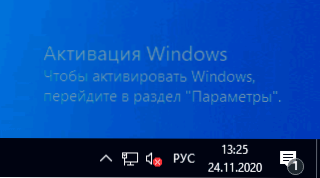
- 3518
- 717
- Darryl Hammes MD
Joskus käyttäjät mieluummin työskentelevät Windows 10: ssä ilman aktivointia ja tämä on täysin mahdollista (lisää tästä erillisessä materiaalissa: onko mahdollista käyttää Windows 10: tä ilman aktivointia, kuinka kauan ja mitkä rajoitukset), mutta jonkin ajan kuluttua kirjoitus ilmestyy Näytön "Windowsin aktivointi" oikeassa alakulmassa selityksellä: Windowsin aktivoidaksesi parametrit -osioon, mikä viittaa siihen, että siirryt parametreihin - päivitykset ja turvallisuus - aktivointi ja esitä tuoteavain. Voit kuitenkin poistaa kirjoituksen näytöltä ilman sitä.
Tässä ohjeessa yksityiskohtaisesti siitä, kuinka INREAD POISTAA TIEDOTTUKSET Windows -näytöllä monella tavalla - manuaalisesti ja kolmannen osapuolen ohjelmien käyttäminen sekä lisätiedot, jotka saattavat olla hyödyllisiä.
Poistamme kirjoitus "Windows Activate" -rekistereditorin avulla
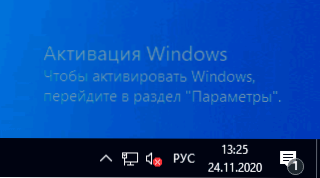
Ensimmäinen tapa on käyttää Registry Editoria Windows 10 -aktivointikirjoituksen poistamiseen käytöstä. Jos olet jo kokeillut tätä menetelmää, mutta parametrit palasivat alkuperäiseen tilaan, tätä varten ehdotetaan myös tässä osiossa.
Vaiheet ovat seuraavat:
- Käynnistä Registry Editor: Paina avaimet Win+R (Win - avain Windows -tunnuksella), kirjoita Refedit Ja napsauta Enter.
- Siirry rekisteriosastoon
HKEY_LOCAL_MACHINE \ Software \ Microsoft \ Windows NT \ CurrentSion \ SoftWareProtationPlatform \ Aktiviteetti
- Kiinnitä huomiota parametriin Manuaalinen Editor -ikkunan oikealla puolella. Paina sitä kahdesti ja aseta merkitys 1.
- Tee sama parametrille IlmoitusDisabled
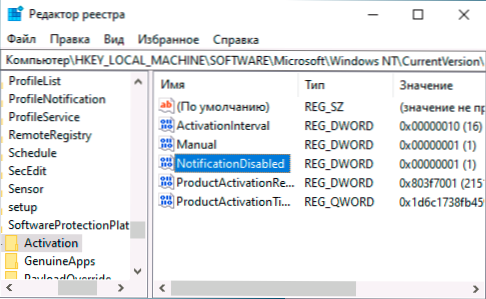
- Uudelleenkäynnistyksen jälkeen kirjoitus katoaa, mutta älä kiirehdi uudelleenkäynnistystä: Jonkin ajan kuluttua järjestelmä voi poistaa muutokset. Jos haluat estää tämän tapahtuvan, napsauttamalla vasemmalla olevaa aktivointiosaa oikealla hiiren painikkeella ja valitse "resoluutio" -kohta.
- Kun olet valinnut pisteet "järjestelmä" ja "TrustedInStaller" -merkin heille "kieltää" lupaluettelossa ja napsauta "Käytä" -painiketta.
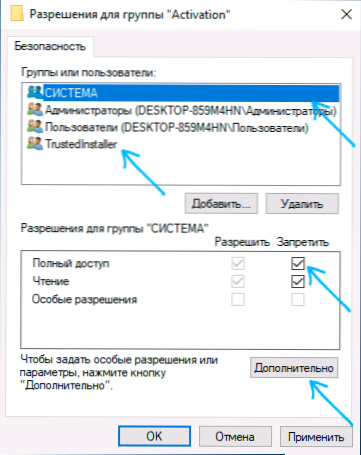
- Napsauta "Lisäksi" -painiketta ja napsauta seuraavalla näytöllä "Poista perinnön käytöstä", vahvista ja poista sitten TrustedInStaller ja järjestelmä, jolle "tyyppi" on osoitettu "lupa".
- Käytä valmistettuja asetuksia ja käynnistä uudelleen Windows
Voit myös käyttää seuraavaa koodia REG -tiedoston luomiseen ja tehdä muutoksia rekisteriin. Koodissa on enemmän parametreja kuin yllä kuvattuissa vaiheissa:
Windows Registry Editor -versio 5.00
Toinen menetelmä, joka on yllä olevan - Irrota "nopea vahvistus" -palvelu. Voit tehdä tämän palveluissa.MSC (Aseta palvelun käynnistämistyyppi "Vammaisiin", soveltaa ja käynnistä tietokone) tai rekisteröintieditorissa: Rekisteriosassa Hkey_local_machine \ system \ currentControlset \ services \ svsvc Sinun tulisi muuttaa parametria alkaa päällä 4, ja käynnistä sitten tietokone uudelleen.
Yleinen vesileima
Toinen tapa poistaa kirjoitus "Windowsin aktivointi" näytön nurkasta on käyttää yksinkertaista ilmaista yleismaailmallista vesileimaa varten, joka voidaan ladata viralliselta verkkosivustolta https: // winaero.Com/lataa.Php?Näkymä.1794. Apuohjelman lataamisen jälkeen purkaa arkisto ja suorita UWD -tiedosto.Exe
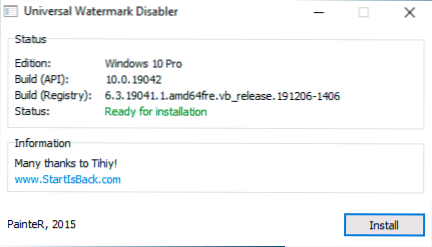
Napsauta "Asenna" -painiketta (saatat tarvita vahvistuksen asennuksesta tuettuun kokoonpanoon, kaikki yleensä toimii) ja napsauta sitten "OK" poistuaksesi järjestelmästä.
Automaattisen poistumisen jälkeen järjestelmästä ja sitä seuraavasta sisäänkäynnistä, kirjoitus ei aina katoa, mutta jos tietokone tai kannettava tietokone julistaa sinut sen jälkeen, se yleensä katoaa (mutta testien mukaan, ei aina), ei aina).
Videoohje
Toivon, että yksi ehdotetuista menetelmistä työskenteli tilanteesi hyvä.
- « Sininen Kmode -poikkeus ei käsitellä Windows 10 ssä - kuinka korjata se?
- Kuinka akku latauksen prosenttiosuus MacBookissa voidaan ottaa käyttöön »

